FTP客户端是用于在计算机之间传输文件的软件,这是Linux操作系统中有用的软件之一。在Linux中安装FTP客户端是一项易于操作的任务。本文将介绍如何在Linux系统中安装FTP客户端。
FTP客户端
FTP(文件传输协议)是一种用于在两个计算机之间传输文件的协议。FTP客户端是一种软件,它可以在两个计算机之间建立FTP连接以进行文件传输。FTP客户端可以上传或下载文件,或者在两者之间进行移动或复制。
在Linux下,FTP客户端可以通过命令行或图形用户界面进行操作。在命令行中,FTP客户端是通过使用FTP命令来访问和使用的。在图形用户界面(GUI)中,FTP客户端通常是一个可视化的软件,使用户可以使用图形元素来完成文件传输。
安装FTP客户端
Linux操作系统中有许多FTP客户端可供选择。建议使用一个简单易用、易于理解的FTP客户端,以更大化在Linux上的效率。以下是在Linux系统中安装FTP客户端的步骤。
步骤1:检查系统是否已安装FTP客户端
在开始使用FTP客户端之前,需要确保您的系统上已安装FTP客户端。打开终端并运行以下命令来检查系统是否已安装FTP客户端。
如果您看到该命令的输出,则说明系统已安装FTP客户端。如果没有,则需要在系统上安装FTP客户端。
步骤2:安装FTP客户端
现在,在Linux上安装FTP客户端。您可以使用以下命令从终端安装FTP客户端。
$ sudo apt-get install ftp
如果您的系统没有使用apt-get包管理器,则可能需要使用不同的命令来安装FTP客户端。根据您的发行版,您可以使用以下两种方法之一来安装FTP客户端。
$ sudo yum install ftp
或者
$ sudo pacman -S ftp
步骤3:使用FTP客户端
现在可以使用FTP客户端。打开终端并键入以下命令来连接FTP 服务器 。
$ ftp server_address
在这里,server_address是你想连接的FTP服务器IP地址或域名。如果连接成功,则会提示您输入用户名和密码。
Connected to server_address
220 FTP Server Ready
Name : enter_your_username
331 User name ok. Need password
Password: enter_your_password
230 login successful
现在,您已成功连接到FTP服务器。您可以使用以下命令之一来上传或下载文件。
上传文件:
$ put filename
在这里,filename是您要上传的文件名称。
下载文件:
$ get filename
在这里,filename是您要下载的文件名称。
建议将FTP客户端安装及其设置作为Linux学习的一部分。这将有助于您实现文件传输过程的自动化,并提高工作效率。
结论
FTP客户端是Linux上一种简单易用的软件,用于在计算机之间传输文件。在Linux系统中安装FTP客户端是一项简单的任务。本文介绍了如何在Linux系统中安装FTP客户端,并使用FTP客户端上传和下载文件。当您熟悉FTP客户端的使用后,您可以轻松地在系统之间传输文件。
相关问题拓展阅读:
Linux下配置FTP服务器
它可运行在Linux、Solaris等系统中,支持很多其他的FTP 服务器不支持的特征:
非常高的安全性需求
带宽限制
良好的可伸缩性
创建虚拟用户的可能性
分配虚拟IP地址的可能性
一、vsftpd的启动
#service vsftpd start
如果允许用户匿名访问,需创建用户ftp和目录/var/ftp
# mkdir /var/ftp
# useradd –d /var/ftp ftp
二、vsftpd的配置
Vsftpd的配置文件存放在/etc/vsftpd/vsftpd.conf 我并渗们可根据实际数要对如下信息进行配置:
1. 连接选项

监听地址和控制端口
(1) listen_address=ip address
定义主机在哪个IP 地址上监听FTP请求。即在哪个IP地址上提供FTP服务。
(2) listen_port=port_value
指定FTP服务器监听的端口号。默认值为21。
2. 性能与负载控制
超时选项
(1) idle_session_timeout=
空闲用户会话的超时时间,若是超过这段时间没有数据的传送或是指令的输入,则会被迫断线。默认值是300s
(2) accept_timeout=numerical value
接受建立联机的超时设定。默认值为60s
负载选项
(1) max_clients= numerical value
定义FTP服务器更大的兵法绝笑脊连接数。当超过此连接数时,服务器拒绝客户端连接。默认值为0,表示不限更大连接数。
(2) max_per_ip= numerical value
定义每个IP地址更大的并发连接数目。超过这个数目将会拒绝连接。此选项的设置将会影响到网际快车、迅雷之类的多线程下载软件。默认值为0,表示不限制。
(3) anon_max_rate=value
设定匿名用户的更大数据传输速度,以B/s为单位。默认无。
(4) local_max_rate=value
设定用户的更大数据传输速度。以B/s为单位。默认无。此选项对所有的用户都生效。
3. 用户选项
vsftpd的用户分为3类:匿名用户、本地用户(local user)及虚拟用户(guest)
匿名用户
(1) anonymous_enable=YES|NO
控制是否允许匿名用户登录
(2) ftp_username=
匿名用户使用的系统用户名。默认情况下,值为ftp
(3) no_anon_password= YES|NO
控制匿名用户登录时是否需要密码。
(4) anon_root=
设定匿名用户的根目录,即匿名用户登录后,被定位到此目录下。主配置文件中默认无此项,默认值为/var/ftp/
(5) anon_world_readable_only= YES|NO
控制是否只允许匿名用户下载可阅读的文档。YES,只允许匿名用户下载可阅读的文件。NO,允许匿名用户浏览整个服务器的文件系统。
(6) anon_upload_enable= YES|NO
控制是否允许匿名用户上传文件。除了这个参数外,匿名用户要能上传文件,还需要两个条件,write_enable参数为YES;在文件系统上,FTP匿名用户对某个目录有写权升游限。
(7) anon_mkdir_wirte_enable= YES|NO
控制是否允许匿名用户创建新目录。在文件系统上,FTP匿名用户必须对新目录的上层目录拥有写权限。
(8) anon_other_write_enbale= YES|NO
控制匿名用户是否拥有除了上传和新建目录之外的`其他权限。如删除、更名等。
(9) chown_uploads= YES|NO
是否修改匿名用户所上传文件的所有权。YES,匿名用户上传得文件所有权改为另一个不同的用户所有,用户由chown_username参数指定。
(10) chown_username=whoever
指定拥有匿名用户上传文件所有权的用户。
本地用户
(1) local_enable= YES|NO
控制vsftpd所在的系统的用户是否可以登录vsftpd。
(2) local_root=
定义本地用户的根目录。当本地用户登录时,将被更换到此目录下。
虚拟用户
(1) guest_enable= YES|NO
启动此功能将所有匿名登入者都视为guest
(2) guest_username=
定义vsftpd的guest用户在系统中的用户名。
4. 安全措施
用户登录控制
(1) /etc/vsftpd.ftpusers
Vsftpd禁止列在此文件中的用户登录FTP服务器。此机制是默认设置的。
(2) userlist_enable= YES|NO
此选项激活后,vsftpd将读取userlist_file参数所指定的文件中的用户列表。
(3) userlist_file=/etc/vsftpd.user_list
指出userlist_enable选项生效后,被读取的包含用户列表的文件。默认值是/etc/vsftpd.user_list
(4) userlist_deny= YES|NO
决定禁止还是只允许由userlist_file指定文件中的用户登录FTP服务器。userlist_enable选项启动后才能生效。默认值为YES,禁止文中的用户登录,同时不向这些用户发出输入口令的指令。NO,只允许在文中的用户登录FTP服务器。
目录访问控制
(1) chroot_list_enable= YES|NO
锁定某些用户在自己的目录中,而不可以转到系统的其他目录。
(2) chroot_list_file=/etc/vsftpd/chroot_list
指定被锁定在主目录的用户的列表文件。
(3) chroot_local_users= YES|NO
将本地用户锁定在主目中。
linux下ftp服务器的上传下载的过程
文件传输协议(File Transfer Protocol, FTP)是一个用于在两台装有不同操作系统的机器中传输计算胡蚂机文件的软件标准。它猜悄属于网络协议组的应用层。
FTP有两种工作模式,被动模式和主动模式。主动模式要求客户端和服务器端同时打开并且监听一个端口以建立连接。在这种情况下,客户端由于安装了防火墙会产生一些问题。所以,创立了被动模式。被动模式只要求服务器端产生一个监听相应端口的进程,这样就可以绕过客户端安装了防火墙的问题。
FTP服务器的作用:
1.促进文件的共享(计算机程序或数据)。
2.鼓励间接或者隐式的使用远程计算机 。
3.向用户屏蔽不同主机中各种文件存储系统的细节 。
4.可靠和高效的传输数据 。
实验环境:
宿主机win7 32位旗舰版 ,虚拟机 centos 6.0.
实验步骤:
1. 安装vsftpd软件包。
2. 修改vsftpd的配置文件实现所需的服务。
3. 开启 vsftpd服务。
4. 添加用户。
5. 登陆FTP服务器实现上传和下载。
实验内容:
1. 安装vsftpd软件包。
查看系统是否安装了vsftpd软件包。
$ rpm -q vsftpd
package vsftpd is not installed
从上面可以看出系统穗做渣并没有安装此软件包,挂载光盘安装软件包。
$ mount /dev/cdrom /mnt/cdrom
mount: only root can do that
只用root用户可以执行mount 命令。切换用户。
# mount /dev/cdrom /mnt/cdrom
# rpm -ivh /mnt/cdrom/Packages/vsftpd-2.2.2-6.el6.i686.rpm
Vsftpd软件包安装成功。
查看vsftpd软件包的所有文件。
# rpm -ql vsftpd
/etc/logrotate.d/vsftpd
/etc/pam.d/vsftpd
/etc/rc.d/init.d/vsftpd
/etc/vsftpd
/etc/vsftpd/ftpusers
/etc/vsftpd/user_list
/etc/vsftpd/vsftpd.conf
/etc/vsftpd/vsftpd_conf_migrate.sh
/usr/in/vsftpd
/usr/share/doc/vsftpd-2.2.2
/usr/share/doc/vsftpd-2.2.2/AUDIT
/usr/share/doc/vsftpd-2.2.2/BENCHMARKS
/usr/share/doc/vsftpd-2.2.2/BUGS
/usr/share/doc/vsftpd-2.2.2/COPYING
/usr/share/doc/vsftpd-2.2.2/Changelog
/usr/share/doc/vsftpd-2.2.2/EXAMPLE
/usr/share/doc/vsftpd-2.2.2/EXAMPLE/INTERNET_SITE
/usr/share/doc/vsftpd-2.2.2/EXAMPLE/INTERNET_SITE/README
/usr/share/doc/vsftpd-2.2.2/EXAMPLE/INTERNET_SITE/README.configuration
/usr/share/doc/vsftpd-2.2.2/EXAMPLE/INTERNET_SITE/vsftpd.conf
/usr/share/doc/vsftpd-2.2.2/EXAMPLE/INTERNET_SITE/vsftpd.xinetd
/usr/share/doc/vsftpd-2.2.2/EXAMPLE/INTERNET_SITE_NOINETD
/usr/share/doc/vsftpd-2.2.2/EXAMPLE/INTERNET_SITE_NOINETD/README
/usr/share/doc/vsftpd-2.2.2/EXAMPLE/INTERNET_SITE_NOINETD/README.configuration
/usr/share/doc/vsftpd-2.2.2/EXAMPLE/INTERNET_SITE_NOINETD/vsftpd.conf
/usr/share/doc/vsftpd-2.2.2/EXAMPLE/PER_IP_CONFIG
/usr/share/doc/vsftpd-2.2.2/EXAMPLE/PER_IP_CONFIG/README
/usr/share/doc/vsftpd-2.2.2/EXAMPLE/PER_IP_CONFIG/README.configuration
/usr/share/doc/vsftpd-2.2.2/EXAMPLE/PER_IP_CONFIG/hosts.allow
/usr/share/doc/vsftpd-2.2.2/EXAMPLE/README
/usr/share/doc/vsftpd-2.2.2/EXAMPLE/VIRTUAL_HOSTS
/usr/share/doc/vsftpd-2.2.2/EXAMPLE/VIRTUAL_HOSTS/README
/usr/share/doc/vsftpd-2.2.2/EXAMPLE/VIRTUAL_USERS
/usr/share/doc/vsftpd-2.2.2/EXAMPLE/VIRTUAL_USERS/README
/usr/share/doc/vsftpd-2.2.2/EXAMPLE/VIRTUAL_USERS/README.configuration
/usr/share/doc/vsftpd-2.2.2/EXAMPLE/VIRTUAL_USERS/logins.txt
/usr/share/doc/vsftpd-2.2.2/EXAMPLE/VIRTUAL_USERS/vsftpd.conf
/usr/share/doc/vsftpd-2.2.2/EXAMPLE/VIRTUAL_USERS/vsftpd.pam
/usr/share/doc/vsftpd-2.2.2/EXAMPLE/VIRTUAL_USERS_2
/usr/share/doc/vsftpd-2.2.2/EXAMPLE/VIRTUAL_USERS_2/README
/usr/share/doc/vsftpd-2.2.2/FAQ
/usr/share/doc/vsftpd-2.2.2/INSTALL
/usr/share/doc/vsftpd-2.2.2/LICENSE
/usr/share/doc/vsftpd-2.2.2/README
/usr/share/doc/vsftpd-2.2.2/README.security
/usr/share/doc/vsftpd-2.2.2/REWARD
/usr/share/doc/vsftpd-2.2.2/SECURITY
/usr/share/doc/vsftpd-2.2.2/SECURITY/DESIGN
/usr/share/doc/vsftpd-2.2.2/SECURITY/IMPLEMENTATION
/usr/share/doc/vsftpd-2.2.2/SECURITY/OVERVIEW
/usr/share/doc/vsftpd-2.2.2/SECURITY/TRUST
/usr/share/doc/vsftpd-2.2.2/SIZE
/usr/share/doc/vsftpd-2.2.2/SPEED
/usr/share/doc/vsftpd-2.2.2/TODO
/usr/share/doc/vsftpd-2.2.2/TUNING
/usr/share/doc/vsftpd-2.2.2/vsftpd.xinetd
/usr/share/man/man5/vsftpd.conf.5.gz
/usr/share/man/man8/vsftpd.8.gz
/var/ftp/pub
其中有三个重要的文件或文件夹,/etc/rc.d/init.d/vsftpd(ftp服务启动脚本),/etc/vsftpd/vsftpd.conf(ftp主配置文件),/var/ftp(存放共享文件的目录)。
如果查看vsftpd的配置文件,使用rpm –qc vsftpd 命令。
# rpm -qc vsftpd
/etc/logrotate.d/vsftpd
/etc/pam.d/vsftpd
/etc/vsftpd/ftpusers
/etc/vsftpd/user_list
/etc/vsftpd/vsftpd.conf
接下来测试vsftpd服务。
# /etc/init.d/vsftpd start
可以看出在win7下已经可以访问ftp服务器了。如果不能访问请确定宿主机和虚拟机是否可以ping通,如果可以ping通还不能访问,暂时关闭linux的防火墙服务。使用/etc/init.d/iptables stop命令。
配置vsftpd服务器。
# vi /etc/vsftpd/vsftpd.conf
anonymous_enable=YES
#用于设置是否允许匿名用户登录。
local_enable=YES
#是否允许本地用户登录ftp服务器。
write_enable=YES
#是否允许用户向服务器执行写入操作。
local_umask=022
#设置服务器上本地用户创建文件的权限掩码。
#anon_upload_enable=YES
#是否允许匿名用户上传文件。
#anon_mkdir_write_enable=YES
#是否允许匿名用户创建目录。
dirmessage_enable=YES
#设置启用目录提示消息。
xferlog_enable=YES
#设置上传和下载的日志记录。
connect_from_port_20=YES
#ftp服务的端口。
#chown_uploads=YES
#是够将匿名用户上传的文件的所有者改为其他用户(chown_username参数指定的用户)
#chown_username=whoever
#xferlog_file=/var/log/vsftpd.log
#日志目录,默认是/var/log/vsftpd.log,取消注释后你可以另行指定。
xferlog_std_format=YES
#启用标准的日志格式。
#idle_session_timeout=600
#设置用户连接服务器后,空闲多长时间自动断开。单位秒。
#data_connection_timeout=120
#设置用户数据连接的更大空闲时间,超过则自动断开。
……..参数很多不一一列出。
看一下我的配置文件。
# cat /etc/vsftpd/vsftpd.conf | sed -n ‘/^>/p’
anonymous_enable=NO
local_enable=YES
write_enable=YES
local_umask=022
dirmessage_enable=YES
xferlog_enable=YES
connect_from_port_20=YES
xferlog_std_format=YES
chroot_local_user=NO
listen=YES
pam_service_name=vsftpd
userlist_enable=YES
userlist_deny=NO
userlist_file=/etc/vsftpd/user_list
tcp_wrappers=YES
下面创建一个用户测试ftp服务的上传和下载。
# useradd test
# passwd test
因为在配置文件中userlist_enable=YES ,所以呢要实现本地用户的登录必须将test加入
/etc/vsftpd/user_list 中,并且保证配置文件中有userlist_deny=NO和
userlist_file=/etc/vsftpd/user_list
# echo test >> /etc/vsftpd/user_list
重启服务让配置文件生效。
# /etc/init.d/vsftpd restart
测试ftp服务器。
在浏览器中输入地址
点确定后,出现如下错误。
解决方法:
# setsebool -P ftp_home_dir on
# /etc/init.d/vsftpd restart
再来测试:
在浏览器中输入ftp服务器地址,然后输入用户名和密码:
可以看出通过ftp已经进入了test的家目录,并且可以切换到其他目录,如果要限制test在自己的家目录中,将chroot_local_user=YES加入到配置文件中。
下面我们使用ftp客户端来测试上传和下载:
测试前,我们在test家目录创建一个test.txt文件。
$ echo “this is a test txt” > /home/test/test.txt
把桌面的一份文件上传到test的家目录。
下载test.txt到桌面:
?ĸ?????.txt test.txt
可以看出test家目录已经有两个文件了。(?是由于编码的原因)。
实验总结:
FTP是网络上最常用的网络服务之一。这次实验主要介绍了vsftpd的一些简单的配置。还有一些更复杂的配置本次实验就没有进行了。例如通过PAM实现vsftpd虚拟用户等等。要搭建好ftp服务器,最主要的工作是配置/etc/vsftpdvsftpd.conf。
在我用的所有ftp服务器中来说,首推iis7服务器管理工具,而且一直在用,感觉非常好。它可以作为FTP的客户端,想要进行FTP的上传下载操作,只需要下载安装iis7服务器管理工具就可以了,操作不复杂!
简单的介绍一下
iis7服务器管理工具
:可以批量管理WIN系列服务器、VPS、批量导入服务器VPS的IP,端口,账号和密码 、批量打开N个服务器VPS的远程桌面、远程桌面后,远程窗口右上角会出现 服务器备注的信息,如郑州xxx号服务器宏李亩 5、远程桌面后,不影响任务栏显示。可以及时看其他窗口。支持多种方式连接,操作简洁,自身附带教程。
之一步:点击主程序图中“上传下载”键;
第二步:点击“ Ftp”;
第三步:点击“扰唤添加”;
第四步:在弹出服务器信息框中填写Ftp信息,蔽森注意:FIP ip端口、账号、密码为必填项;
第五步:选择需要打开的FTP服务器;
第六步:点击打开,即刻见FTP效果图。
安装vsftpd这个程序.然后文本编虚带辑器打开/etc/vsftpd.conf这个配置文件.
修改以猜肆下差兆芦几行
#local_enble=yes
#write_enable=no
为
local_enble=yes
write_enable=yes
重启vsftpd服务就可以用本地用户上传了
LinuxftpFTP是ARPANet的标准文件传输协议,该网络就是现今Internet的前身。通常我们使用ftp命令,主要是上传和下载文件,ftp登陆的用户一般都是一些虚拟用户,因为这是出于安全考虑。
语法:ftp
参数:
-v显示指令执行过程。
-n不使用自动登陆。
-g关闭本地主机文件名称支持特殊字符的扩充特性。
-i关闭互动模式,不询问任何问题。
-d详细显示指令执行过程,便于排错或分析程序执行的蠢茄游情形。
例子:登录124.16.144.120,命纳庆令
$ftp124.16.144.120
Connectedto124.16.144.120.
220(vsFTPd2.0.5)
530PleaseloginwithUSERandPASS.
530PleaseloginwithUSERandPASS.
KERBEROS_V4rejectedasanauthenticationtype
Name(124.16.144.120:root):anonymous#用户名
331Pleasespecifythepassword.#用户密码
230Loginsuccessful.
RemotesystemtypeisUNIX.
Usingbinarymodetotransferfiles.
下载文件通常用get和mget这两条命令
格式:get
将文件从远端主机中传送至本地主机中.
如要获取服务器上c:\a\1.jpg,则
ftp>get/a/1.jpg1.jpg(回车)
格式:mget
从远端主机接收一批文件至本地主机.
如要获取服务器上E:\a\下的所有文件,则
ftp>mget*.*(回车)
ftp下输入prompt命令,批量获取则不在一一提示。
注意:文件都下载到了linux主机的当前目录下。比如,在 /root/web下运行的ftp命令,则文件都下载到了/root/web下。
3.上传文件
格式:putlocal-file
将本地一个文件传送至远端主机中.
如要把本地的1.jpg传送到远端主机c:\a,并改名为2.gif
ftp>put1.jpg/a/2.gif(回车)
格式:mputlocal-files
将本地主机中一批文件传送至远端主机.
如要把本地当前目录下所有bmp文件上传到服务器c:\a下
ftp>cd/a(回车)
ftp>mput*.jpg (回车)
注意:上传文件都来自于主机的当前目录下。比如,在 /root/web下运行的ftp命令带销,则只有在/root/web下的文件linux才会上传到服务器c:\a下。
linux教程:Linuxshell中使用ftp自动下载上传文件
FTP自动登录批量下载文件
从ftp服务器192.168.1.171上的/home/data到本地的/home/databackup
!/bin/bash
ftp-v-n192.168.1.171
cd/home/data
lcd/home/databackup
FTP自动登录批量上传文件
从ftp服务器192.168.1.171上的/home/data到本地的/home/databackup
#!/bin/bash
ftp-v-n192.168.1.171
cd/home/data
lcd/home/databackup
关于linux 安装 ftp客户端的介绍到此就结束了,不知道你从中找到你需要的信息了吗 ?如果你还想了解更多这方面的信息,记得收藏关注本站。
香港服务器首选树叶云,2H2G首月10元开通。树叶云(shuyeidc.com)提供简单好用,价格厚道的香港/美国云服务器和独立服务器。IDC+ISP+ICP资质。ARIN和APNIC会员。成熟技术团队15年行业经验。
如何设置vsftp
一、检查是否安装了vsftpd, rpm -qa |grep vsftp二、新建用户useradd test -g root -d /mpeg -s /sbin/nologin #该用户仅用来支持FTP服务,因此不必让他登录系统注:改变用户的shell命令为usermod -s /sbin/nologin coship三、设置密码passwd test # 连续输入两次密码四、修改SELinux参数setsebool ftpd_disable_trans 1service vsftpd restart说明:如果不修改,连接时会提示500 OOPS: cannot change directory:/mpeg500 OOPS: child died五、修改/mpeg权限chmod 775 /mpeg六、设置/etc/vsftpd/将anonymous_enable=NO,这样可以限制匿名用户登录。 local_enable=YES #启用本地用户登录write_enable=YES #设置可以进行写操作local_umask=022 #设定上传后文件的权限掩码userlist_enable=YES #启用用户登录控制local_root=/mpeg (路径自定义)#定义所有本地用户的根目录。 当本地用户登入时,将被更换到此目录下。 (注释则访问该用户自己目录)否则访问其它目录时会提示:550 Failed to change _local_user=NOchroot_list_enable=YESchroot_list_file=/etc/vsftpd/chroot_list #指出被锁定在自家目录中的用户的列表文件。 文件格式为一行一用户。 注意:当chroot_local_user=NO、chroot_list_enable=YES时,chroot_list中用户为锁定用户,即他们除了自己的目录,不可以访问其他目录。 当chroot_local_user=YES、chroot_list_enable=YES时,chroot_list中用户为非锁定用户,他们可以访问任何其他目录。 七、设置vsftpd自动启动chkconfig vsftpd on 或运行ntsysv将vsftpd选上 或echo /usr/local/sbin/vsftpd & >>/etc/八、如果出现不能访问的现象可以将防火墙和SELinux停用1、service iptables stop2、编辑/etc/selinux/config将SELINUX设为disabled,即SELINUX=disabled或终端里运行system-config-securitylevel-tui或点击“system->adMinistration->security level and firewall对防火墙和SELinux
为什么Linux里使用FTP提示没有找到命令
1. 没有安装ftp客户端就会提示没有ftp命令yum -y install ftp 安装下;2. vsftpd是提供ftp服务的相当于是服务端,但是它不提供ftp命令两者集合yum -y install vsftpd ftp
如何安装FTP服务器?
下载一个FTP软件,很小的。 比较出名的就是‘CuteFTP‘和‘ serv-u ftp ’简单的设置一下,以你的IP地址为访问地址,然后你把你的某些个文件下共享给别人使用。 你可以设置同时访问人数,访问口令之类的。 http的服务器就是网站的网页的存储地址,一个网站的所有页面,里面的数据所存储在的服务器空间。









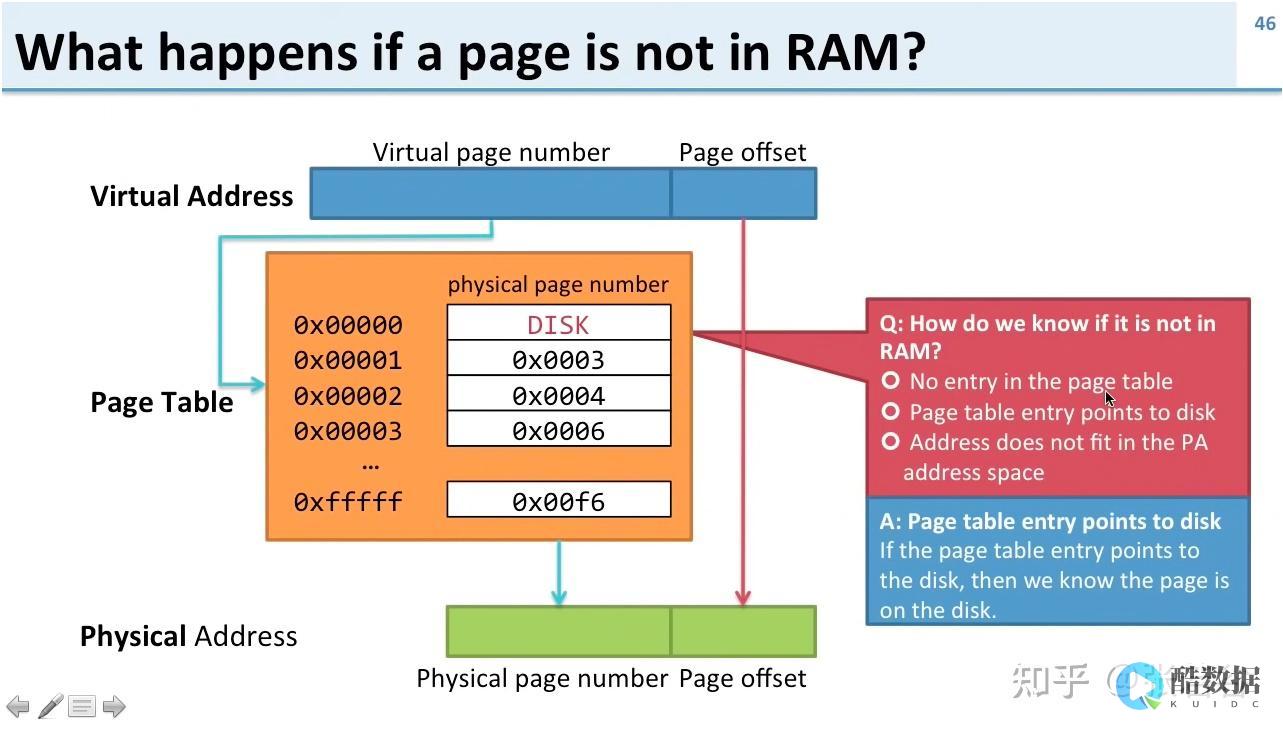





发表评论